Välkommen
Välkommen till Dell
- Lägg beställningar snabbt och enkelt
- Visa beställningar och kontrollera leveransstatus
- Skapa och kom åt en lista över dina produkter
- Hantera dina webbplatser, produkter och kontakter på produktnivå från Dell EMC med hjälp av företagsadministration.
Artikelnummer: 000131898
Erstellen eines FTP-Nutzers in Dell Security Management Server Virtual/Dell Data Protection Virtual Edition
Sammanfattning: Ein FTP-Nutzer kann in Dell Security Management Server Virtual/Dell Data Protection Virtual Edition erstellt werden, indem Sie diese Anweisungen befolgen.
Artikelns innehåll
Symptom
In diesem Artikel wird beschrieben, wie Sie einen FTP-Nutzer (File Transfer Protocol) in Dell Security Management Server Virtual (ehemals Dell Data Protection | Virtual Edition) erstellen.
Betroffene Produkte:
Dell Security Management Server Virtual
Dell Data Protection | Virtual Edition
Orsak
Nicht zutreffend.
Upplösning
Der Prozess zum Erstellen eines FTP-Nutzers für Dell Security Management Server Virtual variiert je nach Version. Klicken Sie auf die entsprechende Version für weitere Informationen. Informationen zur Versionsverwaltung finden Sie unter Identifizieren der Version von Dell Data Security/Dell Data Protection Server.
So erstellen Sie einen FTP-Nutzer:
- Melden Sie sich mit den Anmeldeinformationen des Standard-Administrators (
delluser) bei der virtuellen Appliance an.

- Die Standardanmeldedaten für die virtuelle Appliance sind:
- Nutzername:
delluser - Kennwort:
delluser
- Nutzername:
- Ein Administrator kann das Standardkennwort im Menü der virtuellen Appliance des Produkts ändern.
- Wählen Sie im Hauptmenü die Option Basic Configuration und drücken Sie dann die Eingabetaste.
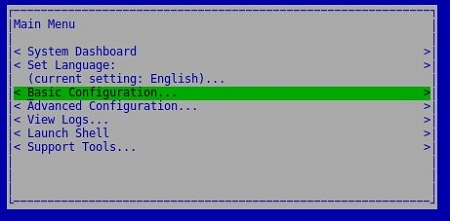
- Wählen Sie SFTP aus und drücken Sie anschließend die Eingabetaste.
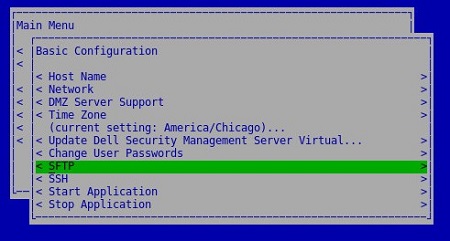
- Geben Sie bei ausgewählter Option Nutzer hinzufügen einen Nutzernamen und ein Kennwort ein. Wählen Sie nach dem Ausfüllen Übernehmen aus und drücken Sie die Eingabetaste.
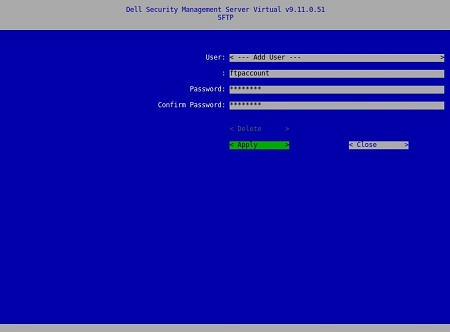
- Großbuchstaben enthalten
- Sonderzeichen außer _.(Unterstrich) enthalten
- mehr als 64 Zeichen enthalten.
Kennwörter müssen mindestens Folgendes enthalten:
- 8 Zeichen
- 1 Großbuchstabe
- 1 Kleinbuchstabe
- 1 Zahl
- 1 Sonderzeichen (!@#&%_-)
So erstellen Sie einen FTP-Nutzer:
- Melden Sie sich mit den Anmeldeinformationen des Standard-Administrators (
ddpuser) bei der virtuellen Appliance an.
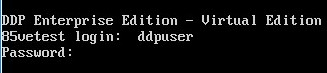
- Die Standardanmeldedaten für die virtuelle Appliance sind:
- Nutzername:
ddpuser - Kennwort:
ddpuser
- Nutzername:
- Ein Administrator kann das Standardkennwort im Menü der virtuellen Appliance des Produkts ändern.
- Wählen Sie im Hauptmenü die Option Basic Configuration und drücken Sie dann die Eingabetaste.
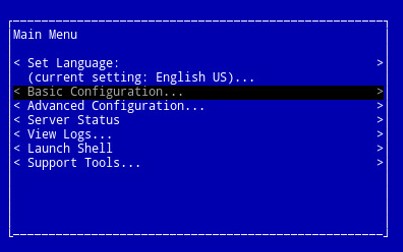
- Wählen Sie FTP-Nutzer (File Transfer Protocol) aus und drücken Sie dann die Eingabetaste.
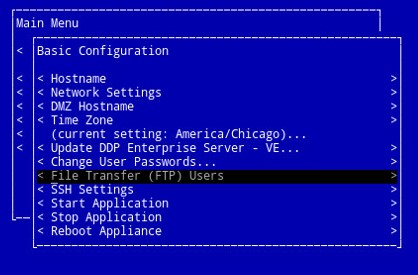
- Dell Security Management Server Virtual unterstützt bis zu drei FTP-Nutzerkonten. Drücken Sie die Leertaste rechts neben „Status von FTP-Nutzer [Nummer]“, um das entsprechende Konto zu aktivieren. Erstellen Sie für jeden aktivierten FTP-Nutzer einen Nutzernamen und ein Kennwort. Wählen Sie nach dem Ausfüllen OK aus und drücken Sie die Eingabetaste, um die Änderungen zu speichern.
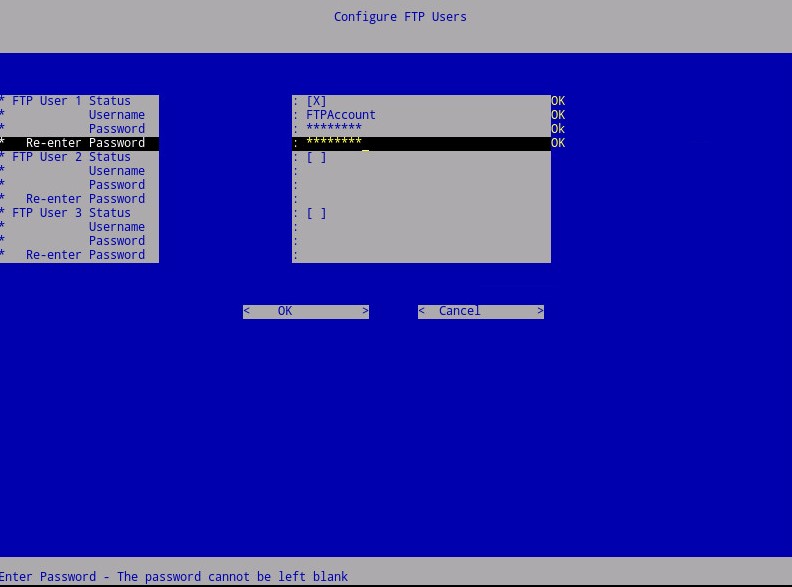
- 8 Zeichen
- 1 Großbuchstabe
- 1 Kleinbuchstabe
- 1 Zahl
Nutzen Sie zur Kontaktaufnahme mit dem Support die internationalen Support-Telefonnummern von Dell Data Security.
Gehen Sie zu TechDirect, um online eine Anfrage an den technischen Support zu erstellen.
Zusätzliche Einblicke und Ressourcen erhalten Sie im Dell Security Community Forum.
Ytterligare information
Videor
Artikelegenskaper
Berörd produkt
Dell Encryption
Senaste publiceringsdatum
19 dec. 2022
Version
9
Artikeltyp
Solution